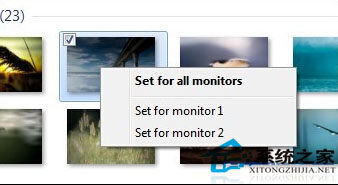萬盛學電腦網 >> windows 8技巧 >> 分享Win8多顯示器功能知識
分享Win8多顯示器功能知識
1. 如何啟動多顯示器
和之前熟悉的Win7相比,Win8的多顯示器支持變化不大,只是改動了一下位置而已。需要進入Metro或傳統桌面,調出開始菜單後,再點擊"Devices"選擇。
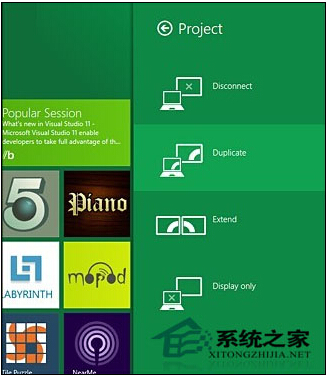
可以看到和Win7一樣,Win8也提供了四種具體顯示模式,分別為"Disconnect(斷開輔 屏)"、"Duplicate(復制主屏)"、"Extend(擴展主屏)"和"Display Only(僅顯示輔屏)".熟悉多顯示器操作的用戶,應該對此非常熟悉。
2. Extend現新意
也許你會說,嗨!這Win8看上去也沒啥特別的嘛。其實不然,舉個例子吧,比如我們把顯示模式設到多屏用戶最為常用的"Extend"(擴展主 屏至輔屏)之後,一個很明顯的變化就出來了。原來在第二屏幕上,Win8顯示出了任務欄。當然也許是功能尚未完善,或者是出於其他方面的考慮,這個任務欄 與主屏幕的還是有些區別的,沒有日期時間、系統托盤也沒有顯示過來,但它的亮點卻在於隱藏在屏幕最左側的小按鈕,點擊後我們便實現了主屏與輔屏分別呈現不 同桌面的效果,比如你可以在主屏呈現傳統桌面,輔屏顯示Metro桌面,而這一點也正是Win8多顯示器功能的最大進步。

當然除此之外,那長長的任務欄也並不是白占地方的,當程序在主屏打開後,也會自動將圖標狀態同步到輔屏上來(至於程序顯示在哪一屏則由用戶手工決定),好處就是無論哪個屏幕都能直接了解當前系統的程序打開情況。當然這一功能同樣支持任務欄縮略圖及Jumplist。
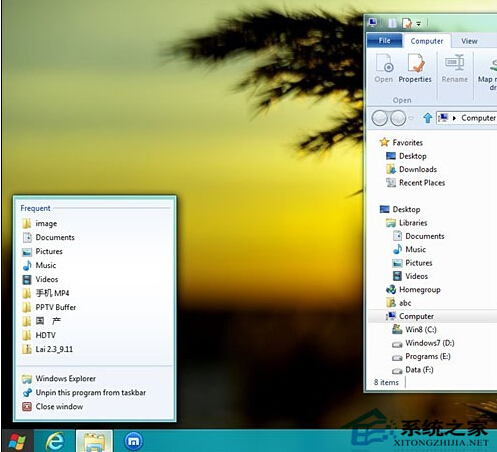
3. 你不知道的小秘密
如果你認為上述這些便是Win8多顯示器設置的全部,那就大 錯特錯了,因為它還有一個很招風的設計——多屏個性化壁紙。如果你碰巧在壁紙面板中右擊了一下鼠標的話,就會看到它的變化了。在Win8中,每張壁紙都可 以被直接設為屏幕1或屏幕2,也就是說我們可以直接為主屏和輔屏設置不同的壁紙。說得夠明白了吧,大家看圖吧!